Chào mọi người, để thuận tiện hơn trong việc làm Karaoke cho những người mới bắt đầu thì bài viết này mình sẽ tập hợp một số câu hỏi thường gặp khi làm Karaoke cùng Kara Title Maker 2 cũng như chia sẻ thêm những kinh nghiệm để biên tập Karaoke trên Kara Title Maker 2 được hiệu quả hơn.
Một điều không thể phủ nhận rằng từ khi có Kara Title Maker 2 thì công việc biên tập 1 Video Karaoke chuyên nghiệp trở nên đơn giản hơn bao giờ hết. Những ai đã từng sử dụng Karafun hay Kbuilder khi chuyển sang sử dụng Kara Title Maker 2 sẽ thấy được những ưu việt của phần mềm này.

Một phần Karafun Studio đã không còn phát triển cho nên không có bản mới và tính năng chỉ dừng lại ở mức độ vừa phải, Kbuilder thì không có bản chùa và biên tập Karaoke phải cần thiết lập thêm những Script nên rất khó khăn cho người mới. Và mình tin chắc rằng những ai sử dụng Kara Title Maker 2 sẽ luôn đánh giá cao phần mềm này và có lẽ trong tương lai Kara Title Maker 2 sẽ chiếm được phần đông người sử dụng.
Hôm nay mình sẽ tổng hợp lại những kinh nghiệm và một số câu hỏi thường gặp khi làm Karaoke cùng Kara Title Maker 2. Các bạn cùng theo dõi bài viết biết đâu đó vẫn có những vấn đề mà mình vẫn đang thắc mắc. Và nếu có những thắc mắc gì không tìm thấy trong bài viết thì hãy mạnh dạn comment để mọi người cùng hỗ trợ nhé.
Một số câu hỏi thường gặp khi làm karaoke cùng Kara Title Maker 2
Tải phần mềm Kara Title Maker 2 ở đâu?
Bạn có thể tải Kara Title Maker 2 phiên bản 2.16 dễ dàng trong bài viết này:
Đây là bản đã cũ nhưng đầy đủ thuốc và cũng là bản sử dụng phổ biến nhất hiện nay. Vẫn chưa có bản nào mới hơn đã được Active và sử dụng ổn định nên bạn hãy sử dụng phiên bản này đi nhé.
Làm thế nào để sử dụng Kara Title Maker 2 Full Active?
Bạn phải mua bản quyền phần mềm tại trang chủ Sayatoo nếu như muốn sử dụng bản mới nhất của Sayatoo Subtitle Maker 2. Còn đối với bản Kara Title Maker 2.16 thì đã có bản P.@.T.C.H nên các bạn có thể sử dụng chùa phiên bản này.
Để Active các bạn cần tắt Antivirus và chạy file P.@.T.C.H. Đây là bản được chia sẻ rộng rãi và mình cũng không chịu trách nhiệm về bản này, các chương trình Antivirus xem đây là Trojan và Malware nên các bạn cân nhắc trước khi sử dụng nhé. Các bước Active như sau:
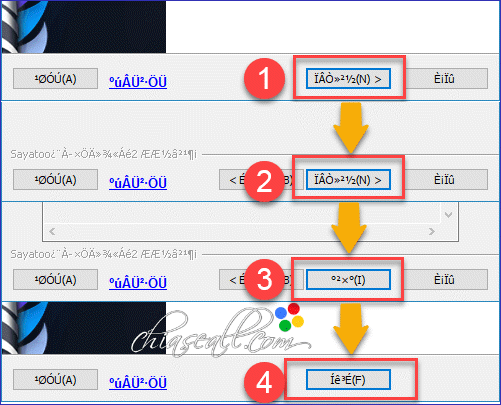
Tại sao chỉ lưu được 10 dòng Karaoke trong Kara Title Maker 2?
Bản Trial của Kara Title Maker 2 cho phép người sử dụng dùng thử trong một khoảng thời gian nhất định. Trong khi dùng thử thì cũng chỉ cho phép lưu bản Demo không quá 10 câu cho nên việc sử dụng đầy đủ các bạn phải tiến hành Active phần mềm này nhé.
Nếu bạn sử dụn phiên bản mới Subtitle Maker 2 thì hiện tại chưa có t,h.u.ốc trị nên muốn sử dụng phiên bản mới nhất thì phải mua bản quyền hoặc là dùng thủ thuật ghép nối trong bài viết này. Còn muốn trải nghiệm sản phẩm chùa thì cứ xài Kara title Maker 2.16 đi bạn nhé.
Tôi không thể lựa chọn các thiết lập như font chữ, số dòng…?
Đây là vấn đề không tương thích của phần mềm trên Windows 10 Updates 1703 trở về sau. Khi các bạn sử dụng bản Windows này thì các lựa chọn để thiết lập này không được hiển thị.
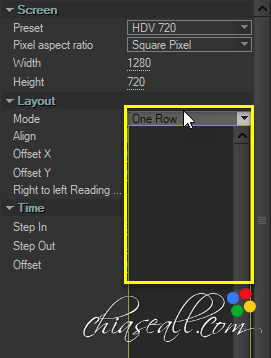
Bạn phải sử dụng bản Windows 10 cũ hơn hoặc là sử dụng Win 7.
Chúng ta cũng có thể thiết lập sẵn các lựa chọn này trên máy tính cài phiên bản Windows cũ hơn này và đưa vào Win 10 sử dụng bình thường. Lỗi không tương thích về mặt hiển thị thôi chứ các chức năng khác vẫn hoạt động bình thường.
Tip: Nếu bạn muốn chỉnh các cài đặt trên này luôn thì bạn có thể click chuột vào đối tượng muốn cài đặt và nhấn phím lên/xuống trên bàn phím để lựa chọn thay đổi thông số. Cách này khá mất công vì với những thuộc tính nhiều lựa chọn (như Font chữ) thì bạn phải nhấn phím lên xuống nhiều lần.
Loại Font Karaoke nào được sử dụng phổ biến nhất hiện nay?
Có rất nhiều font để các bạn lựa chọn cho bài Karaoke của mình từ những font bảng mã Unicode đến bảng mã VNI Windows. Bên dưới mình sẽ minh họa một số font được sử dụng rộng rãi trong các bài Karaoke hiện nay.
Font VNI-Franko Icon

Font VNI-Meli Icon

Font UTM Alexander Icon (by chiaseall)

Font UTM HelvetIns

Font UVN Hong Ha Hep

Font UVN Hong Ha

Và còn rất nhiều Font khác nữa, trên đây mình chỉ chia sẻ một số Font phổ biến. Các bạn có thể tải về bản Full Font UTM, VNI hay UVN về để sử dụng nhé.
Download các Font mình giới thiệu bên trên tại đây nhé. Đọc thêm bài này để tải về Full Font và các tài nguyên cần thiết làm Karaoke.
Chèn icon song ca nam hoặc song ca nữ thì làm thế nào?
Hiện tại các Font Icon chủ yếu chèn được các Icon như Icon Nam, Icon nữ và Icon song ca nam nữ. Nhiều bạn muốn chèn Icon song ca nam hoặc song ca nữ thì hãy sử dụng phần mềm FontLab để tự Edit lại các font mình dùng và thêm vào các Icon song ca nam hoặc song ca nữ.
Mình đã hướng dẫn rất kỹ ở bài viết này, các bạn thực hành để tạo cho mình bộ font thích hợp với đầy đủ Icon nhé.
Ví dụ sử dụng 2 Icon nữ để làm Icon song ca nữ:
![]()
Sử dụng Font icon trong bài Karaoke

Các bạn tìm thêm những Icon thích hợp để làm Icon song ca theo đúng phong cách của mỗi người nhé. Mình có Edit font VNI Meli để thêm vào Icon song ca nam, Icon song ca nữ các bạn thao khảo tại đây.
Ngân dài trong Kara Title Maker 2 xử lý như thế nào?
Những câu ngân dài đơn giản lúc đồng bộ ta giữ phím cách (Space) đến khi ngân hết câu rồi mới nhả phím cách ra. Những chỗ nào chưa vừa ý thì tìm đến từ đó trên hai dòng T1 và T2 và kéo thời gian lại cho phù hợp.
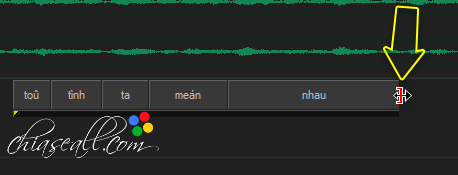
Thêm đếm ngược ở một đoạn bất kỳ trong bài Karaoke?
Có thể thêm đếm ngược ở bất kỳ câu nào của bài Karaoke. Tại câu muốn thêm đếm ngược các bạn click chuột phải chọn Signal Indicator để thêm đếm ngược.

Chèn sai Icon trong bài Karaoke phải làm thế nào?
Nhiều người chèn sai Icon trong bài Karaoke (ví dụ câu đó là Nam mà chèn Icon đổi màu chữ cho Nữ) loay hoay không biết làm sao để xóa nó đi mà chỉ biết chọn Icon khác. Đơn giản là chúng ta bôi đen Actor đó đi và nhấn Delete là xong.
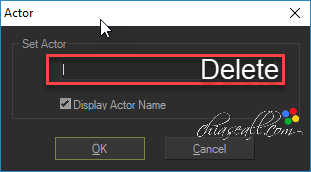
Nếu muốn thay đổi màu chữ mà không hiện các Icon này thì bỏ dấu tick ở lựa chọn Display Actor Name.
Tôi muốn chèn Video khi làm Karaoke thay vì chèn Audio?
Hoàn toàn được nhé. Các bạn thay vì chọn Music thì chúng ta Import Media là Video vào để đồng bộ lời Karaoke với bản nhạc của Video. Vào File/Import/Media File…
File Media thêm vào chỉ dùng để đồng bộ lời Karaoke thôi nhé. Cũng có thể Export Video Karaoke trên Kara Title Maker 2 nhưng chất lượng khá tệ.
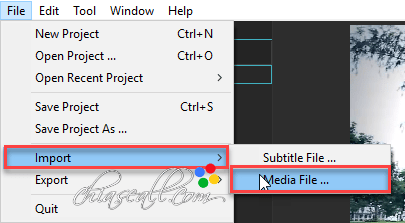
Đồng bộ 1 từ với nhiều âm tiết
Bạn có thể dễ dàng đồng bộ 1 từ với nhiều âm tiết trong Kara Title Maker 2 bằng việc sử dụng cặp dấu {} để ngăn cách giữa các âm tiết trong câu. Chúng ta thường sử dụng tính năng này trong những lời hát tiếng Anh có nhiều âm tiết trong một từ. Ví dụ {every}{thing}.
Một số câu hỏi khi biên tập Karaoke trên trình biên tập Video
Tôi không thể đưa file .kax vào Corel Video Studio hay Adobe Premiere Pro?
Các trình biên tập này không nhận file .kax là do bạn mắc một số lỗi khi cài đặt phần mềm. Có thể bạn đã cài Kara Title Maker 2 trước sau đó mới cài phần mềm biên tập Video này hoặc cũng có thể Kara Title Maker 2 không cài được Plugin lên các phần mềm này. Để khắc phục tình trạng này các bạn có thể sử dụng 1 trong 2 cách sau:
- Chạy lại file cài đặt Plugin hoặc gỡ bỏ và cài lại Kara Title Maker 2. Hình ảnh bên dưới là chạy lại file cài Plugin của Kara Title Maker 2.

- Thay vì sử dụng file .kax chúng ta chuyển sang file .AVI với nền trong suốt để sử dụng.
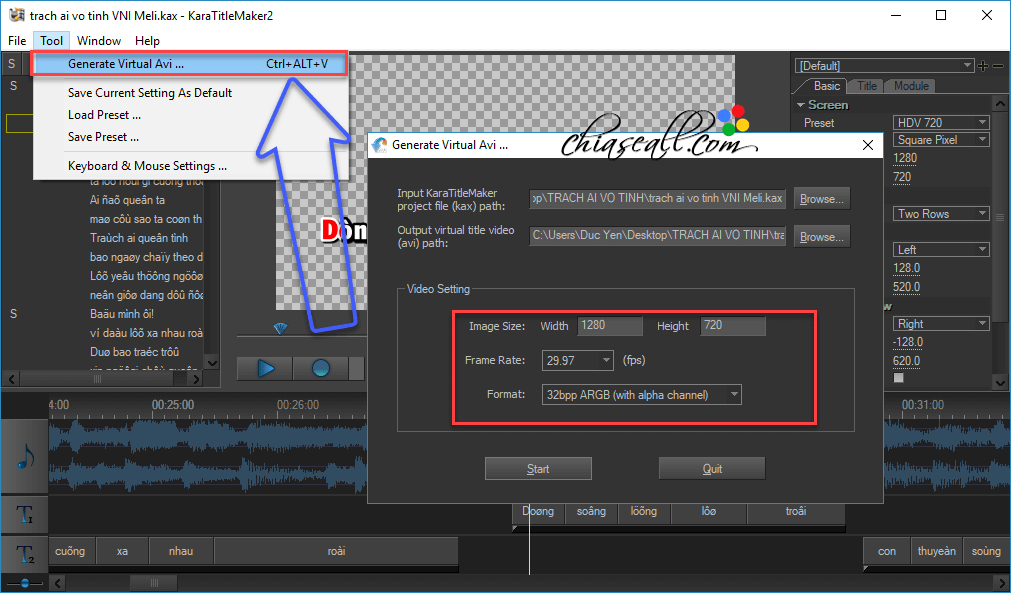
Không thể thêm hiệu ứng xuất hiện chữ Karaoke?
Trên trình biên tập Video các bạn thêm hiệu ứng bằng cách thêm các Transition vào đầu Video. Vì các Video chứa lời bài hát đã làm ở Kara Title Maker 2 sẽ có thời gian bắt đầu cùng với thời gian bắt đầu của bài hát, chính vì vậy sẽ có một khoảng đầu Video sẽ không có hiển thị bất kỳ hình ảnh hay dòng Karaoke nào. Các bạn phải tiến hành cắt và Delete đoạn Video ở trước đó đi và chỉ lấy khoảng Video từ khi các dòng Karaoke xuất hiện. Khi đó chúng ta thêm các Transition thì hiệu ứng mới xuất hiện.
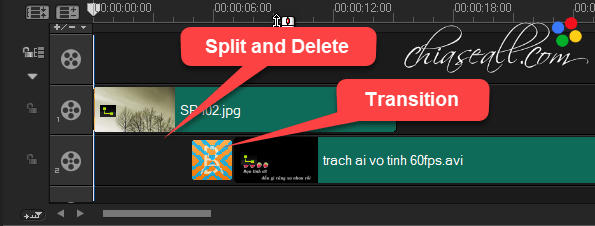
Lời kết
Hy vọng những câu trả lời ở trên đã giải đáp thắc mắc của các bạn khi làm Karaoke cùng Kara Title Maker 2. Nếu có những thắc mắc gì hãy để lại comment phía dưới bài viết nhé.
Xin chào và hẹn gặp lại.
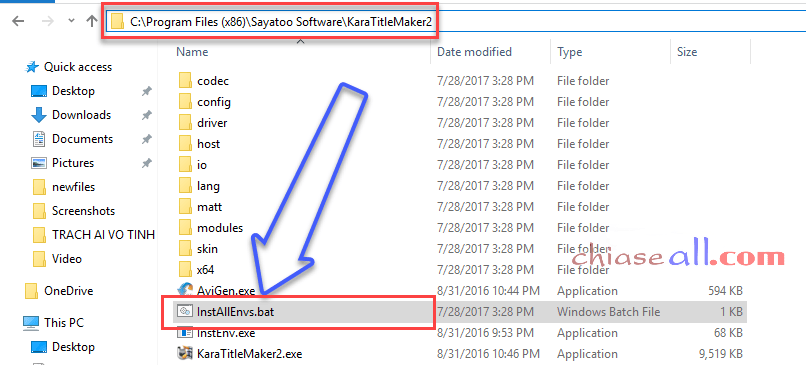

hướng dẫn cài đặt phần mềm làm karaoke chuyên nghiệp cho window 10-64 bit tương thích hoàn toàn https://youtu.be/LVmGTvUCQWE
hướng dẫn chi tiết mọi người cách làm những bản karaoke chuyên nghiệp như phòng hát làm kỷ niệm cho riêng mình nhé , kể cả người không giỏi máy tính cũng làm được nhé https://youtu.be/0L4dXjcEbR0
Xin chào, cho mình hỏi : Sao mình chuyễn mã vni windows cho font vni meli icon kg được? Máy báo chuyễn mã ” Tạm thành công” đến khi chọn trong pm kara title maker 2 nó vẩn bị lổi font trỏ về unicode càng lổ font. Xin trả lời cho mình biết nhé .
Kính chào.
Bạn kiểm tra xem đã chuyển mã thành công chưa bằng cách Paste vào Word thử xem. Mình chưa gặp trường hợp nào gọi là “Tạm thành công” cả. Bạn đã sử dụng phiên bản mới nhất của Unikey chưa và thực hiện đúng chuyển mã từ Unicode về VNI Windows chưa. Tham khảo bài viết này nhé: https://chiaseall.com/huong-dan-su-dung-unikey-go-tieng-viet-tren-windows-day-du-tinh-nang/